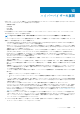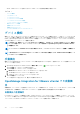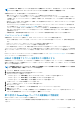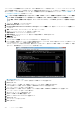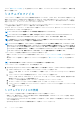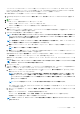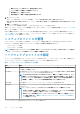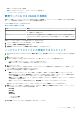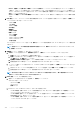Users Guide
• ベアメタルサーバに BIOS およびファームウェアの最小バージョンがすでにインストールされている。iDRAC、BIOS、および
Lifecycle Controller の最小ファームウェアレベルの詳細については、『OpenManage Integration for VMware vCenter Compatibility
Matrix』(OpenManage Integration for VMware vCenter の互換性マトリックス)を参照してください。
第 14 世代の参照サーバのみを使用してシステムプロファイルを作成できます。
1. OpenManage Integration for VMware vCenter の 管理 > 導入 タブで、導入用テンプレート > システムプロファイル を選択しま
す。
2.
をクリックします。
3. ようこそ ページで、手順をお読みになり、次へ をクリックします。
• プロファイル名 テキストボックスに、プロファイル名を入力します。
• プロファイルの説明 テキストボックスに説明を記入します。説明の値はオプションです。
4. 次へ をクリックします。
参照サーバ ダイアログボックスが表示されます。ダイアログボックスから直接第 14 世代参照サーバを選択するか、プロファイ
ルソースページの参照ボタンを使用して選択できます。
5. 次のいずれかの手順を実行して第 14 世代参照サーバを選択します。
メモ: 第 11 世代から第 14 世代のすべてのホストがダイアログボックスに表示される場合、選択リンクは第 14 世代対応ベア
メタルサーバおよびホストに対してのみ有効になります。第 14 世代ベアメタルサーバのみが表示される場合、選択リンク
は対応ベアメタルサーバに対してのみ有効になります。
メモ: 管理対象ホストまたはベアメタルサーバに対応した第 14 世代参照サーバを選択します。ただし、シャーシプロファイ
ルにより管理される参照サーバとしてホストを選択することはできません。
a. 参照サーバ ダイアログボックスで、正しい第 14 世代サーバをクリックし、参照サーバに対応する 選択 リンクをクリックし
ます。
メモ: 選択 リンクは対応サーバの場合のみ有効です。
b. 参照サーバ ページで 参照 をクリックして、OMIVV または対応する第 14 世代ベアメタルサーバで管理され、正しくインベン
トリが行われた対応第 14 世代ホスト参照サーバを選択します。
設定が抽出中であることを示す 抽出確認 ダイアログボックスが表示されます。参照サーバからハードウェア構成を抽出するに
は、抽出確認 ダイアログボックスで はい をクリックします。抽出は数分で完了します。
選択されたサーバ名、参照サーバタイプ、iDRAC IP アドレス、モデル、およびサービスタグが、プロファイルソース ページに表
示されます。
メモ: 参照サーバタイプ がベアメタルサーバの場合、iDRAC の IP のみが表示されます。参照サーバタイプ がホストの場合
は、iDRAC IP、およびホスト IP/FQDN の両方が表示されます。
6. 次へ をクリックします。
7. プロファイル設定 ページで、iDRAC を展開し、システムプロファイルの属性を表示します。データグリッドの行を昇順または
降順でソートできます。データをフィルタするには、データフィルタアイコンをクリックします。
a. 値 列で パスワードの設定 リンクをすばやく表示するには、
をクリックして、値が次の値を含む に「password」と入力し、
有効にされたユーザーのパスワードを入力します。
メモ: デル EMC では、ベアメタルサーバの追加時に使用した資格情報と同じ資格情報を入力することをお勧めします。
展開テンプレートのパスワードを変更した場合、その変更は、ルートユーザーに表示されません。OS の展開中、ハイ
パーバイザープロファイルが展開テンプレートに関連付けられている場合、展開には接続プロファイル(iDRAC および
ESXi)パスワードが必要です。
メモ: パスワードの設定 オプションは、ユーザー名の有効な iDRAC 対応ユーザーのみが使用できます。
また、iDRAC、BIOS、RAID、NIC、CNA、FCoE、EvenFilters など、Dell 参照サーバの設定に基づいて、コンポーネントのプロ
ファイル設定を表示できます。
b. 各コンポーネントを展開して、インスタンス、属性名、値、破壊的、依存関係、および グループ などの設定オプションを表
示します。
属性の上にカーソルを合わせると、その属性の詳細情報が表示されます。
デフォルトでは、読み取り専用、システム固有、破壊的 などの一部の属性は無効になっていて選択できません。
依存関係テキストが使用できない場合は、依存関係テキストが空です。
メモ: RPM アップグレード、またはバックアップおよび復元を実行する場合は、移行されたすべてのプロファイルに以下
が当てはまります。
ハイパーバイザーの展開 117